Cách thiết lập OpenMediaVault trên Raspberry Pi 4

Hướng dẫn chi tiết cách thiết lập OpenMediaVault trên Raspberry Pi 4, bao gồm cài đặt Raspbian Lite và cấu hình hệ thống hiệu quả.
Sau một khoảng thời gian nhất định, hệ điều hành Linux của bạn sẽ bắt đầu chứa đầy các tệp rác. Thật không may, hầu hết các bản phân phối Linux không được trang bị để xử lý các tệp rác này, vì vậy người dùng bị bỏ lại với một hệ điều hành bắt đầu chậm lại. Nếu bạn muốn dọn dẹp các tập tin rác trên hệ thống Linux của mình, điều tốt nhất bạn nên làm là cài đặt một ứng dụng dọn dẹp.
Một trong những trình dọn dẹp tốt nhất trên tất cả Linux là một ứng dụng có tên là Sweeper. Ứng dụng này rất dễ sử dụng và có thể xử lý tất cả các loại rác từ các tệp tài liệu gần đây, đến dữ liệu trình duyệt và hơn thế nữa!
Cài đặt Sweeper
Trước khi chúng ta có thể xem qua cách sử dụng Sweeper để dọn dẹp các tệp rác trên PC Linux, bạn cần thiết lập nó trên máy tính của mình. May mắn thay, việc cài đặt ứng dụng Sweeper trên Linux rất dễ dàng, vì đây là một ứng dụng đôi khi đi kèm với môi trường máy tính để bàn KDE Plasma 5 .
Để có được Sweeper cài đặt, khởi động một cửa sổ terminal trên máy tính để bàn Linux của bạn bằng cách nhấn tổ hợp phím Ctrl + Alt + T hoặc Ctrl + Shift + T . Sau đó, cuộn xuống và làm theo hướng dẫn dòng lệnh tương ứng với hệ điều hành Linux bạn hiện đang sử dụng.
Ubuntu
Để cài đặt Sweeper trên Ubuntu, bạn cần bật nguồn phần mềm “Universe” nếu bạn chưa bật.
sudo add-apt-repository universe
Tiếp theo, chạy lệnh cập nhật để thiết lập Universe.
cập nhật apt sudo
Cuối cùng, cài đặt ứng dụng Sweeper trên màn hình Ubuntu bằng cách sử dụng Apt install .
sudo apt install scaner
Debian
Sweeper có sẵn trên Debian, mặc dù vậy hãy nhớ rằng do cách hệ điều hành phát hành các bản cập nhật, nó có thể bị chậm hơn đáng kể so với các hệ điều hành Linux khác. Nếu bạn muốn cài đặt nó, hãy nhập lệnh Apt-get bên dưới.
sudo apt-get install scaner
Bạn cần bản phát hành Sweeper mới nhất và không hài lòng với bản đi kèm với Debian? Hãy xem xét cách cài đặt phần mềm mới hơn trên Debian !
Arch Linux
Trên Arch Linux, người dùng có thể cài đặt ứng dụng Sweeper thông qua kho phần mềm “Extra”. Để bắt đầu cài đặt, hãy đảm bảo rằng “Extra” được bật trong tệp Pacman.conf của bạn. Sau đó, nhập lệnh dưới đây vào một thiết bị đầu cuối.
sudo pacman -S quét rác
Fedora
Trên Fedora Linux, bạn sẽ có thể cài đặt Sweeper từ kho phần mềm Fedora chính. Nhập lệnh Dnf bên dưới để bắt đầu.
sudo dnf cài đặt quét
OpenSUSE
Ứng dụng Sweeper là tất cả các bản phát hành của OpenSUSE Linux trong kho phần mềm “OSS All”. Để cài đặt nó trên hệ thống của bạn, hãy khởi chạy cửa sổ đầu cuối và nhập lệnh Zypper sau .
sudo zypper cài đặt quét
Linux chung
Ứng dụng Sweeper là một phần của dự án KDE. Do đó, bạn có thể tìm và cài đặt gói này trên hầu hết các bản phân phối Linux - ngay cả những bản phân phối ít người biết đến, với điều kiện là chúng cũng có gói KDE Plasma 5 trong kho phần mềm của mình. Để cài đặt nó, hãy khởi chạy một thiết bị đầu cuối và tìm kiếm từ khóa “công cụ quét” và cài đặt nó theo cách bạn thường cài đặt phần mềm. Ngoài ra, hãy tải xuống và biên dịch mã nguồn từ trang này .
Dọn dẹp các tập tin rác
Sweeper là một chương trình khá đơn giản. Sau khi nó mở, bạn có thể thấy danh sách chi tiết về tất cả những thứ mà ứng dụng có thể xóa và "quét" khỏi PC Linux của bạn. Theo mặc định, tất cả các tùy chọn đều được chọn. Để chạy "quét" sạch với ứng dụng, hãy chọn tất cả các hộp và tìm nút "Dọn dẹp".
Khi bạn nhấp vào nút “Dọn dẹp”, Sweeper sẽ không xóa ngay lập tức tất cả các tệp rác của bạn. Thay vào đó, một hộp cảnh báo sẽ xuất hiện. Trong hộp cảnh báo này, bạn sẽ thấy thông báo cho biết “Bạn đang xóa dữ liệu có thể có giá trị đối với bạn. Bạn có chắc không?" Thừa nhận cảnh báo bằng cách nhấp vào nút “Tiếp tục”.
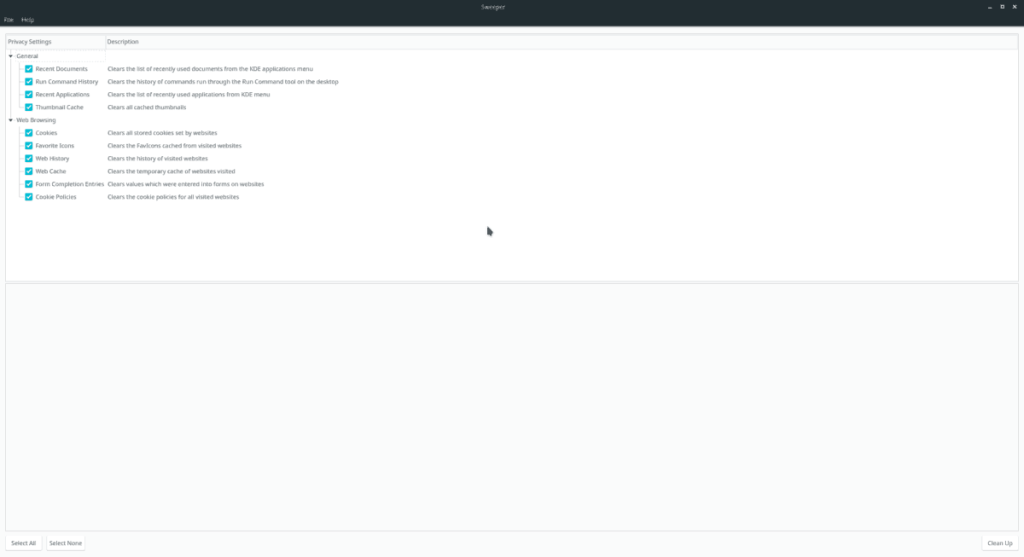
Sau khi nhấp vào nút tiếp tục, bạn sẽ thấy lời nhắc trong ứng dụng Sweeper tường thuật những gì ứng dụng đang làm sạch. Khi quá trình "quét" hoàn tất, lời nhắc sẽ cho biết "Đã dọn dẹp xong".
Chỉ làm sạch các tệp hệ thống
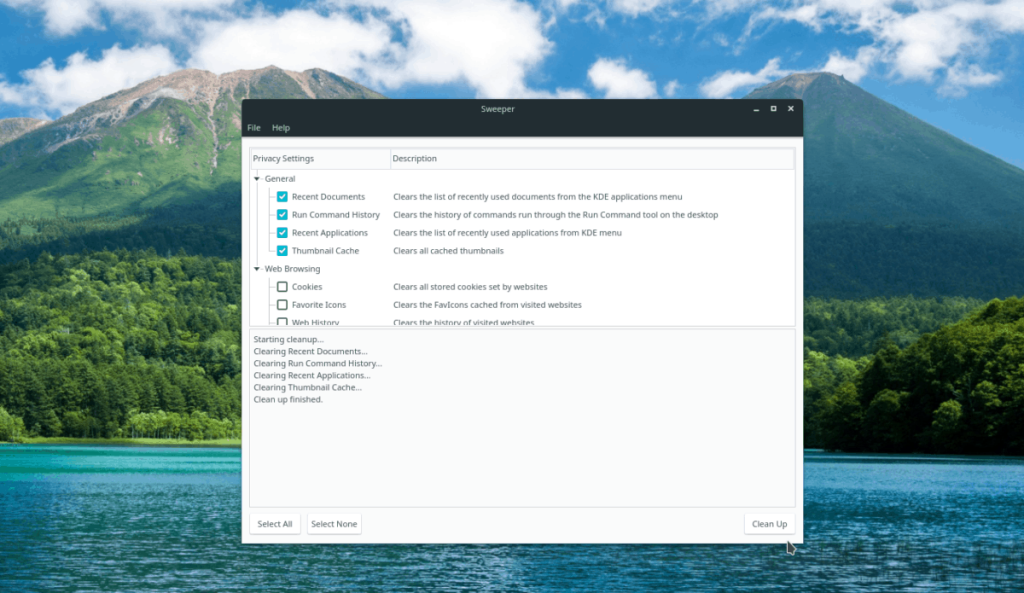
Chỉ muốn dọn dẹp rác và tệp hệ thống tạm thời của bạn nhưng không muốn xóa cookie và thông tin trang web khác bằng Sweeper? Bạn có thể! Đây là những gì cần làm. Đầu tiên, khởi chạy ứng dụng. Sau đó, hãy xem lời nhắc và tìm phần “Chung” và đảm bảo rằng mọi ô đều được chọn. Sau đó, chuyển xuống phần “Duyệt web” và bỏ chọn mọi hộp.
Khi tất cả các hộp trong phần “Duyệt web” của Trình quét dọn đã được bỏ chọn, hãy nhấp vào nút “Dọn dẹp” để bắt đầu quá trình dọn dẹp.
Làm sạch thông tin trình duyệt web
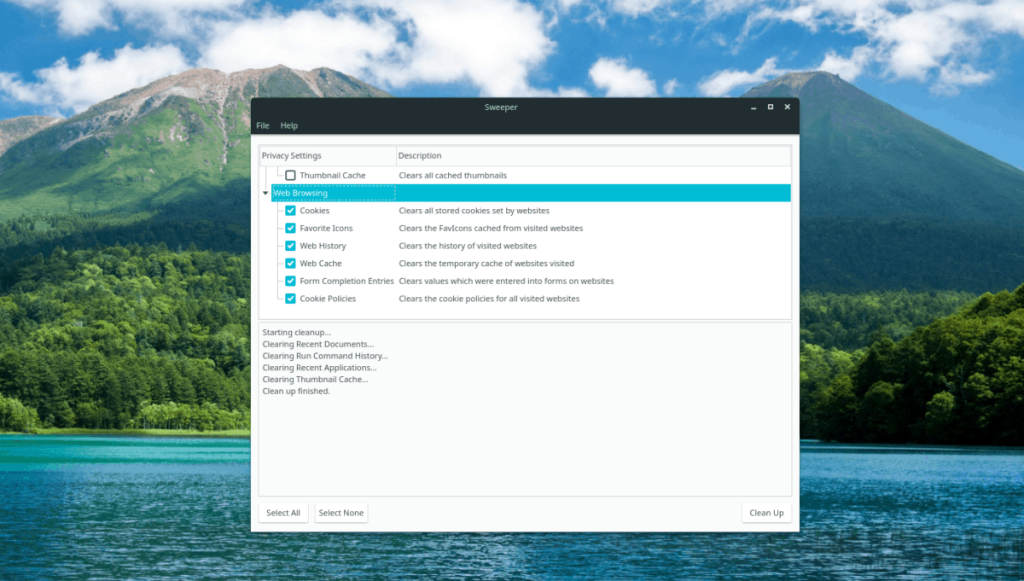
Sweeper có thể được định cấu hình để chỉ xóa các tệp rác trên trình duyệt web và internet. Để làm điều đó, hãy mở ứng dụng, tìm phần “Chung” và bỏ chọn mọi hộp. Sau đó, tìm “Duyệt web” và đảm bảo rằng tất cả các hộp bên cạnh mỗi tùy chọn đều được chọn. Từ đó, đóng mọi trình duyệt web đang mở và chọn nút “Dọn dẹp” để dọn dẹp các tệp rác trên internet của bạn.
Hướng dẫn chi tiết cách thiết lập OpenMediaVault trên Raspberry Pi 4, bao gồm cài đặt Raspbian Lite và cấu hình hệ thống hiệu quả.
Hướng dẫn chi tiết cách sử dụng trình cài đặt trình điều khiển trên Manjaro Linux cho cả CLI và GUI.
Nếu bạn sử dụng nhiều PPA trên PC Ubuntu của mình và gần đây đã nâng cấp lên Ubuntu 20.04, bạn có thể nhận thấy rằng một số PPA của bạn không hoạt động, vì chúng
Brave là một trình duyệt tập trung vào quyền riêng tư, bảo mật và dễ sử dụng. Hướng dẫn chi tiết cách sao lưu và khôi phục hồ sơ Brave.
Bạn mới sử dụng Linux và muốn thêm nhạc của mình vào Rhythmbox nhưng không chắc về cách thực hiện? Chúng tôi có thể giúp! Hãy làm theo hướng dẫn này khi chúng tôi xem xét cách thiết lập
Bạn có cần truy cập PC hoặc Máy chủ Ubuntu từ xa từ PC Microsoft Windows của mình không? Không chắc chắn về cách làm điều đó? Làm theo hướng dẫn này khi chúng tôi chỉ cho bạn
Bạn có sử dụng trình duyệt web Vivaldi làm trình điều khiển hàng ngày trên Linux không? Bạn đang cố gắng tìm cách sao lưu cài đặt trình duyệt của mình để giữ an toàn? chúng tôi
Cách tải xuống Podcast từ Linux Terminal với Podfox
Cách dọn dẹp và tăng tốc Ubuntu
Bạn đang cần một ứng dụng khách podcast tốt, thanh lịch cho máy tính để bàn Linux của mình? Nếu vậy, bạn cần dùng thử CPod. Đó là một ứng dụng nhỏ thân thiện giúp lắng nghe








